
Í þessari leiðbeiningu náði hvernig á að tengja Bluetooth heyrnartól í fartölvu eða tölvu með Windows 10, 8.1 eða Windows 7, hvaða vandamál geta komið fram, eins og að ákveða og auka blæbrigði sem kunna að vera mikilvæg. Aðskilið Apple heyrnartól Leiðbeiningar: Hvernig á að tengja flugvélar í fartölvu.
- Heyrnartól Bluetooth-tengingarferlið
- Vídeó kennsla.
- Möguleg vandamál og lausnir
Heyrnartól Bluetooth-tenging ferli til fartölvu eða tölvu
Fyrir möguleika á að tengja tæki þráðlaust með Bluetooth, þ.mt heyrnartól, skal kveikja á viðeigandi millistykki á fartölvu: Ef það er engin Bluetooth-táknið á tilkynningarsvæðinu er það rautt kross, það er ekki útilokað að það sé óvirkt: fyrir Dæmi, með því að nota virkni takkana í efsta röðinni á lyklaborðinu, í Windows 10 tilkynningarsvæðinu eða í breytu kaflanum: Tæki - Bluetooth og önnur tæki. Ef Bluetooth kveikir ekki á, eftirfarandi efni getur hjálpað til við að leysa vandamálið: hvað á að gera ef Bluetooth virkar ekki á fartölvu.
Til að tengja Bluetooth heyrnartól í fartölvu með Windows 10 eða fyrri útgáfu kerfisins, þrjár helstu skref: Þýða heyrnartól til að pörun ham, Tengdu þá sem tæki í Windows, Ljúka hljóðútgangi Og ef nauðsyn krefur, inntak frá hljóðnemanum. Og nú í smáatriðum um hvert stig tengingar:
- Þýða heyrnartólin þín í pörunarham. Á mismunandi heyrnartólum er þetta gert á mismunandi vegu: það er venjulega nauðsynlegt að halda inni og haltu inni hnappinum með Bluetooth-merkinu þar til vísirinn blikkar "Ekki staðlað" hátt (til dæmis, það mun breyta tíðni, lit) eða , Í fjarveru slíkra hnappa, haltu inni rofanum. / Off.
- Eftir að þýða heyrnartólin í pörunarham í Windows 10, farðu í breytur - tæki og smelltu á "Bættu við Bluetooth eða öðru tæki".
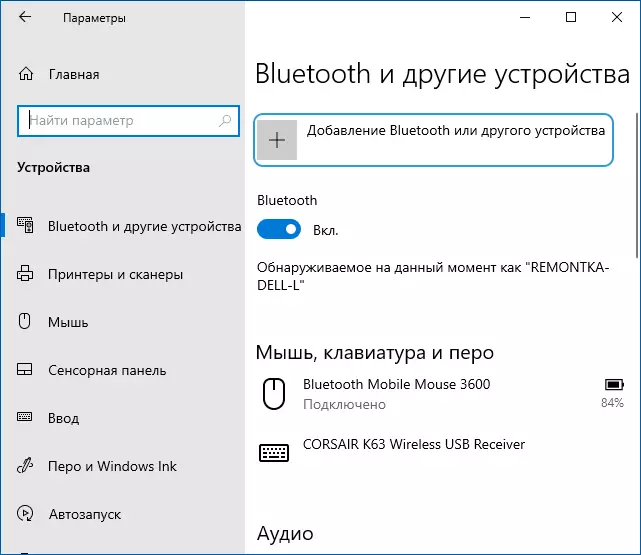
- Í fyrri útgáfum af Windows er hægt að hægrismella á Bluetooth-táknið á tilkynningasvæðinu og velja hlutinn "Bættu við Bluetooth-tækinu" (ef táknið birtist ekki, geturðu notað stjórnborðið - tæki og prentara - Bæta við tækinu) .
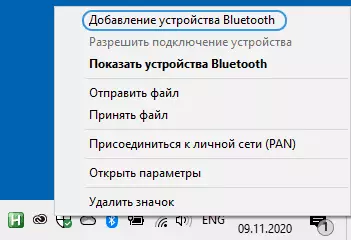
- Næst og í Windows 10 og í fyrri útgáfum af kerfinu (þó í mismunandi tengi) verður leit að tiltækum Bluetooth-tækjum. Smelltu á heyrnartólin sem finnast.
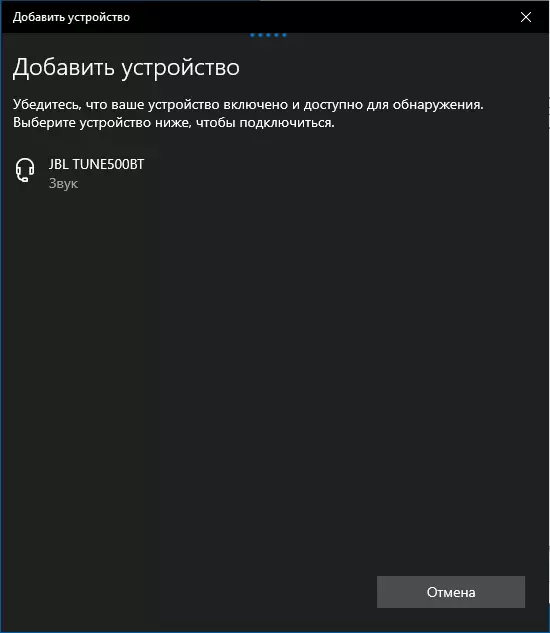
- Tengist sjálfkrafa og pörun heyrnartól með fartölvu. Ef beiðni um kóða / lykilorð birtist þegar það er tengt er það venjulega nóg að slá inn 0000. (Fjórir núll).
- Taktu tillit til þess að stundum er árangursríkt tenging ekki tekin frá fyrsta skipti, það gerist líka að nútíma heyrnartól geti ekki tengst mjög gömlum fartölvum (eða þegar eyri er notað sérstaklega keypt Bluetooth-millistykki).
- Venjulega, eftir að hafa tengt, byrjar hljóðið strax að birta með Bluetooth heyrnartólum og ef það er innbyggð hljóðnemi verður það "sjálfgefið samskiptabúnaður". Ef þetta gerist ekki, í Windows 10, farðu í hljóð breytur og veldu viðeigandi spilun og upptökutæki, eins og á myndinni hér að neðan. Vinsamlegast athugaðu: fylgir ekki framleiðslunni til að velja höfuðstól (í þessu tilviki verður notaður snið með lágt hljóðgæði), veldu "heyrnartól".
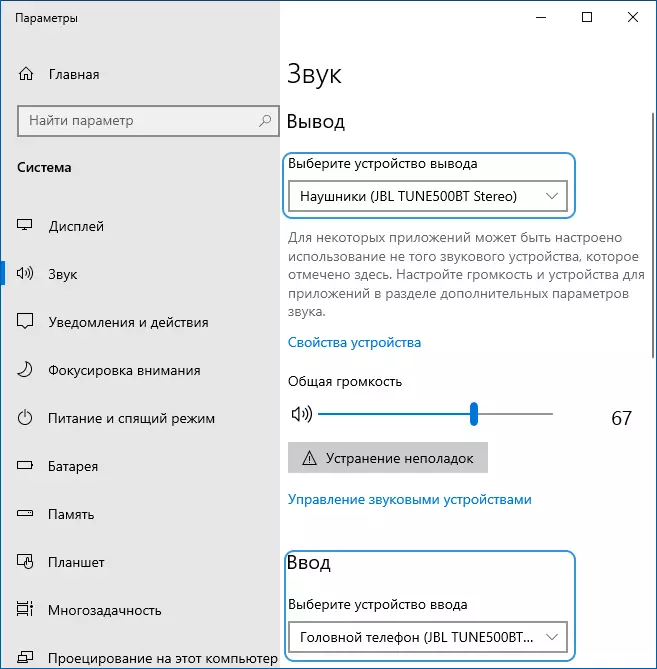
- Í Windows 7 og 8.1, opnaðu "Play and Record Devices" (spilun og upptökutækið er hægt að opna í Windows 10) og stilla sjálfgefna spilunarbúnaðinn (og skrár, ef þú þarft að nota heyrnartólshraða) með því að smella á Hægri músarhnappi Hægrismelltu og velur viðeigandi valmyndaratriði. Til að birta hljóð (tónlist, hljóð frá leikjum) set ég upp "heyrnartól" hlutinn sem "sjálfgefið tæki", til að hafa samskipti við notkun hljóðnema, veldu "heyrnartól" og veldu "Notaðu sjálfgefna samskiptatæki" fyrir það.

Þetta er lokið á þessu ferli. Íhugaðu að ef sömu heyrnartól eru notuð með síma eða öðru tæki er mögulegt að tengingin við það verður að vera endurreist.
Vídeó kennsla.
Möguleg vandamál í starfi Bluetooth heyrnartól í Windows og lausnum
Frábær Bluetooth höfuðtól með frábært hljóð þegar það er notað í par með snjallsíma sýnir ekki alltaf sömu eiginleika, sem er tengdur við fartölvu eða tölvu með Windows 10 eða fyrri útgáfur af kerfinu. Við skulum tala um algengustu vandamálin eftir að tengjast og um hugsanlegar leiðir til að leysa þau.
Hafa ber í huga að gæði vinnu við heyrnartól eða heyrnartól í Windows fer eftir fjölmörgum aðstæðum, allt frá eiginleikum Bluetooth-millistykkisins, tæknilegu eiginleika heyrnartólanna sjálfir og studdar hljóðkóðar þeirra, endar með minna augljós þættir. Til dæmis, þegar fartölvu er tengdur við Wi-Fi í 2,4 GHz hljómsveitinni og önnur Bluetooth-tæki eru samtímis notuð, svo sem mús, getur samskiptatækni versnað.
- Hleðsla hljóð. Það getur verið háð ýmsum þáttum: Bluetooth-millistykki og ökumenn þess sem notuð eru af merkjamálum hljóðskiptis, tæknilegu getu heyrnartólanna sjálfir. Í smáatriðum um hugsanlegar lausnir á þessu vandamáli í leiðbeiningunum til að gera, ef hljóðið er að slá á bak við Bluetooth heyrnartól.
- Hljóð Mono með léleg gæði. Lausn: Gakktu úr skugga um að í Parameters í Windows 10 séu "tæki" í hljóðstýringarborðinu, "heyrnartól" eru valdir og ekki "heyrnartól".
- Hljóðið versnar eða hverfur þegar hljóðneminn er notaður. Ástæðan fyrir þessu er að þegar þú notar samskiptatækni ("heyrnartól") skiptir Windows höfuðtólið á HSP. eða Hfp. (Höfuðtól snið / Hands-Free Profile), Hannað til samskipta og býður ekki upp á hágæða hljóð ólíkt prófílnum A2DP. sem er notað í "heyrnartól" ham. Það er engin góð lausn, en þú getur notað annan hljóðnema til að hafa samskipti með því að stilla það sem inntakstæki í Windows, sem og slökkva á samskiptatólum í heyrnartól með því að slá inn stjórnborðið - Tæki og prentara og opna "þjónustuna" flipann af heyrnartólum þínum . Á sama tíma, nota hljóðnema og hágæða hljóðflutning er fengin á sjaldgæfum tækjum: fer eftir millistykki, ökumönnum sínum og heyrnartólum sjálfum.
- Bluetooth heyrnartól Í hvert skipti sem þú þarft að setja upp aftur. Ástæðan fyrir þessu, að jafnaði er að sömu heyrnartólin eru notuð með öðru tæki: Til dæmis, eftir að hafa tengt símann, getur pörunin með fartölvu týnt og þú verður að eyða tækinu í Windows og tengingin er endurbyggt . Eiginleiki flestra Bluetooth-tækja.
- Heyrnartól sjálfir eru ótengdar. Það getur komið fram sem afleiðing af slæmri tengingu milli þeirra og Bluetooth-millistykki vegna fjarlægðar eða hindrana, orkusparandi breytur á fartölvu þinni: Reyndu að kveikja á hámarksafköstaferlinum, fara í Eiginleikar Bluetooth-millistykkisins í tækjastjórnuninni og Í viðurvist "stjórnun aflgjafa» fjarlægja "Leyfa lokun þessa tækis til að vista orku", athugaðu viðveru sömu flipa fyrir heyrnartólin sjálfir í Windows Device Manager.
Í öllum tilvikum, með hvaða undarlega hegðun tengdra heyrnartólanna, mæli ég með að setja upprunalegu Bluetooth millistykki bílstjóri, án þess að treysta á þann sem hefur verið sett upp sjálfkrafa: stundum, jafnvel gamla ökumaðurinn fyrir fyrri útgáfu af Windows fyrir fartölvuna þína frá Opinber síða framleiðanda hennar sýnir besta starfið. en nokkur önnur, þ.mt nýjustu samhæfar. Öll ofangreind atriði eru viðeigandi og fyrir Bluetooth Column Connection handritið í fartölvuna.
